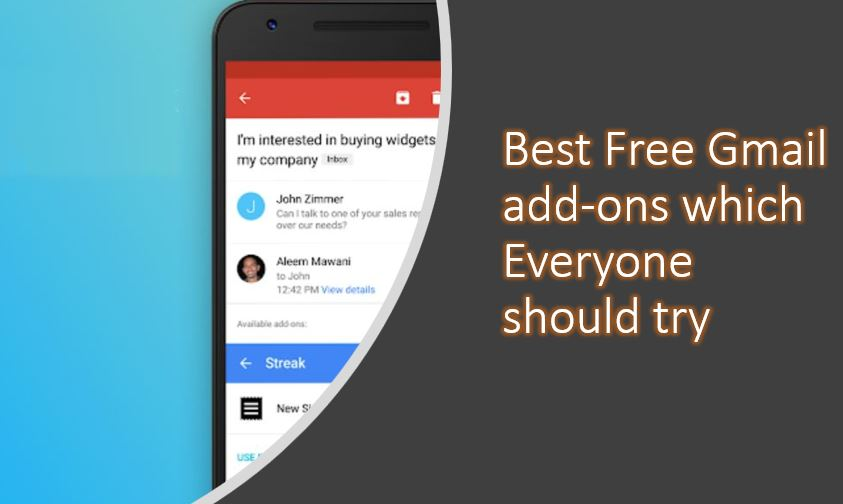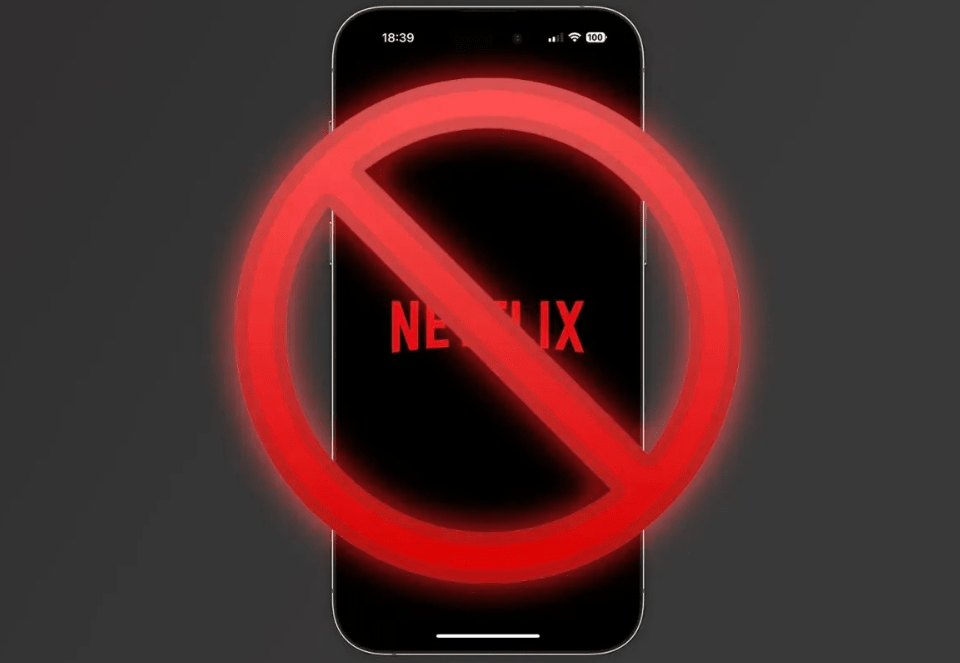(VIM)VI文本編輯器最初是針對UNIX操作系統的。 Linux系統的大多數使用VI文本編輯器以及嵌入式系統。它類似於Windows記事本,但沒有用戶友好的接口。就像Nano文本編輯器一樣,Nano比VI有點互動且易於操作。
您可能也聽說過vim這是基於原始VI的增強版本。如果您開始使用VI文本編輯器在Linux OS上編輯某些文件,那麼您總是要使用操作它所需的鍵盤快捷鍵。因此,只要通過V使您的編輯變得輕鬆一點我在油灰或命令終端中;在這裡,Linux VI文本編輯器中使用的命令或鍵盤快捷鍵列表。
(vim)VI編輯表備忘單知道如何退出,編輯,插入,寫作,相當,保存等等…
VI編輯快捷鍵:PDF:
下載vi備忘單ACNS公告
vi文本編輯器模式
VI具有兩種模式一個是命令模式,在該模式下,用戶只能移動光標以選擇文本以執行刪除和粘貼作業,這是第二個插入插入按鈕從鍵盤執行插入或更改命令。插入模式允許從文件中編輯和插入文本。插入結束後,您可以按ESC按鈕返回VI的命令模式。僅從命令模式類型中退出並將文件保存在vi中:WQ僅僅是vi的相當大或退出。問或者:相當然後按Enter鍵/返回鍵。
VIM-VI退出的命令並保存
| :x | 退出VI並節省更改 |
| :q | 如果沒有更改,請退出VI |
| ZZ | 退出VI如果進行了保存更改,則進行了 |
| :問! | 退出並忽略任何更改 |
vi文本刪除命令
要刪除VI中的文本,您可以簡單地使用鍵盤中的刪除按鈕,但是,這裡還有其他一些命令:
| x | 刪除光標右側的字符 |
| x | 刪除光標左側的字符 |
| d | 刪除到線的末端 |
| DD | 刪除當前行 |
| :d | 刪除當前行 |
vi插入文本命令
這些是插入文本的命令:
| 我 | 在光標之前插入 |
| 我 | 在排隊前插入 |
| 一個 | 附加光標 |
| 一個 | 一行附加 |
| o | 在當前行之後打開新線路 |
| o | 在當前行之前打開新線路 |
| r | 更換一個字符 |
| r | 更換許多字符 |
VI導航命令
| h | 向左移動 |
| j | 向下移動 |
| k | 向上移動 |
| l | 向右移動 |
| w | 移動下一個單詞 |
| w | 移至下一個空白劃界單詞 |
| b | 移至單詞的開頭 |
| b | 移至空白劃定的單詞的開頭 |
| e | 移至單詞的結尾 |
| e | 移至空白劃界單詞的結尾 |
| (( | 搬回句子 |
| ) | 向前移動句子 |
| { | 向後移動段落 |
| } | 向前移動段落 |
| 0 | 移至線路的開始 |
| $ | 移至線路的盡頭 |
| 1G | 移至文件的第一行 |
| g | 移至文件的最後一行 |
| 的 | 移至文件的第n行 |
| :n | 移至文件的第n行 |
| FC | 前進到C |
| FC | 回到C |
| h | 移至屏幕頂部 |
| m | 移至屏幕中間 |
| l | 移至屏幕 |
| % | 移動相關(),{},[] |
vi yanking文本命令
vi yank命令與刪除命令相同,但通過鍵入y,然後使用箭頭鍵。猛拉意味著切割,複製和粘貼。它用來再次插入使用YANL命令殺死或刪除的文本。這是VI移動或複製文本的通常方法。例如,y $ yanks到線的末端。其他命令是:
VI更改文本命令
此命令是在插入模式下工作的VI文本編輯器的另一個刪除命令。
vi放置文本命令
| p | 放在位置或線路之後 |
| p | 放在詩意之前或在線之前 |
vi命令搜索字符串
| /細繩 | 向前搜索細繩 |
| ?細繩 | 搜尋細繩 |
| n | 搜索下一個實例細繩 |
| n | 搜索以前的實例細繩 |
vi替換命令
| :s/圖案/細繩/標誌 | 代替圖案和細繩根據標誌。 |
| g | 標誌 - 更換圖案的所有出現 |
| c | 標誌 - 確認替換。 |
| 和 | 重複上次:S命令 |
vi正則表達式
| 。 (點) | 除newline以外的任何單個字符 |
| * | 任何角色的零或更多事件 |
| […] | 集合中指定的任何單個字符 |
| [^…] | 集合中未指定的任何單個字符 |
| ^ | 錨點 - 線的開始 |
| $ | 錨點 - 線的結尾 |
| \ \ | 錨點 - 單詞的開始 |
| \> | 錨點 - 詞的結尾 |
| \(…\) | 分組 - 通常用於分組條件 |
| \ n | 第n個分組的內容 |
[…] - 設置示例
| [AZ] | 從資本A到資本Z的集合 |
| [AZ] | 從小寫A到小寫z的集合 |
| [0-9] | 集合從0到9(所有數字) |
| [./=+] | 包含的集合。 (點), /(斜線),=和 + |
| [-af] | 從資本A到資本F和破折號的集合(必須首先指定破折號) |
| [0-9 AZ] | 包含所有大寫字母和數字以及空間的集合 |
| [AZ] [A-ZA-Z] | 在第一個位置,從資本A到資本Z的集合 在第二個字符的位置,包含所有字母的集合 |
正則表達例子
| /你好/ | 匹配如果線包含值Hello |
| /^測試$/ | 匹配該行是否包含測試 |
| /^[A-ZA-Z]/ | 匹配如果線以任何字母開頭 |
| /^[az..*/ | 匹配如果該行的第一個字符是AZ,並且至少還有一個角色之後的任何字符 |
| /2134 $/ | 匹配如果線結束於2134 |
| /\(21 | 35 \)/ | 匹配是該行包含21或35 注意()與管道符號的使用來指定“或”條件 |
| /[0-9]*/ | 匹配行中有零或更多數字 |
| /^[^#]/ | 匹配如果第一個字符不是行中的# |
| 筆記: 1。正則表達式是案例敏感的 2。應在哪裡使用正則表達式圖案指定 | |
範圍
vi文本編輯器中的響應命令後面是結腸(:)。例如,如果要刪除文件的第4和8,則命令將是:4,8D。
| :。 | 範圍 - 當前線 |
| :$ | 範圍 - 最後一行 |
| :'c | 範圍 - 標記C |
| :% | 範圍 - 文件中的所有行 |
| :g/圖案/ | 範圍 - 所有包含的行圖案 |
文件管理命令
| :w文件 | 寫入文件 |
| :r文件 | 讀文件在線之後 |
| :n | 轉到下一個文件 |
| :p | 轉到上一個文件 |
| :e文件 | 編輯文件 |
| !!程式 | 用來自一個程序 |
其他VI文本編輯器命令
| 〜 | 切換UPP和下箱 |
| j | 加入行 |
| 。 | 重複最後一次文字改變命令 |
| 你 | 撤消最後一個更改 |
| 你 | 撤消所有變更對線的變化 |